windows如何设置输入法 Win10如何设置中文输入法为默认输入法
更新时间:2023-10-24 13:38:27作者:jiang
windows如何设置输入法,在日常使用电脑时,中文输入法的设置对于我们来说是非常重要的,在Windows 10操作系统中,设置中文输入法为默认输入法可以帮助我们更加高效地进行中文输入。接下来我将为大家介绍一下Windows 10如何设置中文输入法为默认输入法的方法。通过简单的几步操作,我们就能够轻松将中文输入法设置为默认的输入方式,提高我们的中文输入效率。让我们一起来看看吧!
步骤如下:
1.点击左下角的“开始菜单”,点击“设置”。
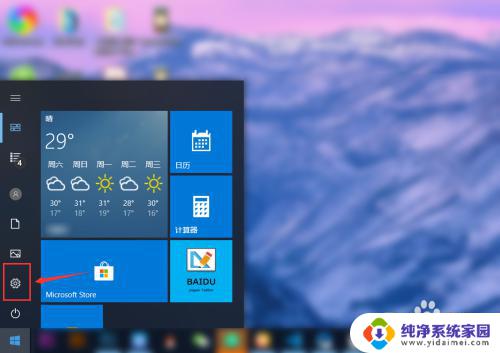
2.在“windows设置”中点击“设备”。
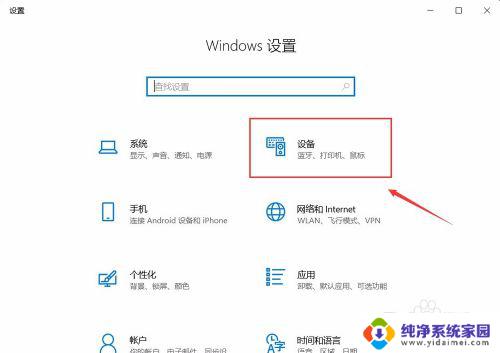
3.在左侧菜单中点击“输入”,在右侧找到“高级键盘设置”。点击进入。
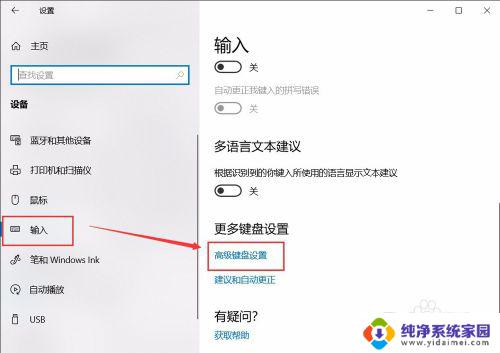
4.在顶部可以快速设置最靠前的“输入法”。也可以点击“语言栏选项”设置详细的输入法。
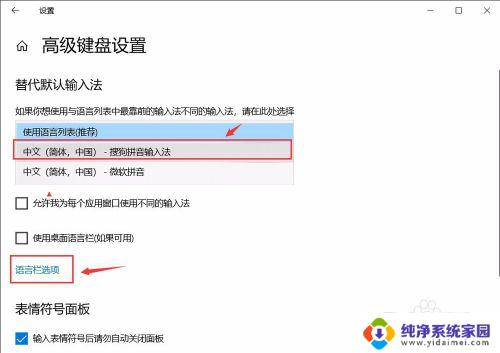
5.在弹窗中点击“高级键盘设置”,可以选择默认的快捷键和输入法顺序。点击“更改按键顺序”。
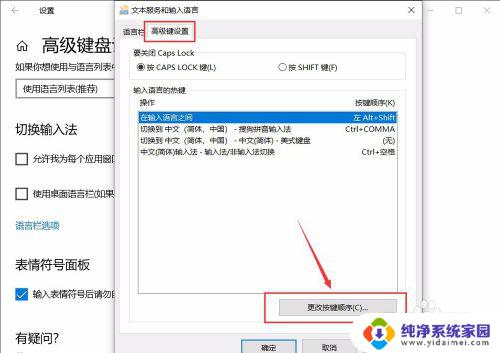
6.在“更改按键顺序”中可以设置“切换语言”和“切换键盘布局”的快捷键。
设置好点击“确定”即可完成。
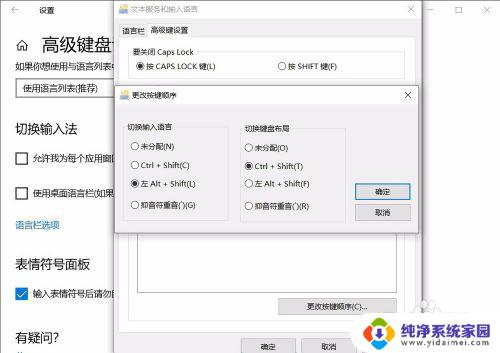
以上是关于如何设置Windows输入法的全部内容,如果您遇到此类问题,可以按照小编的方法进行解决,希望这能帮助到大家。
windows如何设置输入法 Win10如何设置中文输入法为默认输入法相关教程
- 如何设置输入法为默认输入法 win10如何设置默认输入法
- 怎样更改电脑默认输入法 Win10如何设置默认输入法为中文
- win10调整默认输入法 如何在Windows 10中更改默认输入法设置
- win搜狗输入法 win10如何将默认输入法设置为搜狗输入法
- windows10 默认输入法 如何在Windows 10中更改默认输入法设置
- win10怎么调默认输入法 win10怎么设置中文输入法为默认
- 电脑如何把搜狗输入法设置为默认 Win10默认输入法设置为搜狗输入法的方法
- 怎么默认输入法 win10怎么设置默认输入法为中文
- 台式电脑输入法怎么设置 win10怎么设置中文输入法为默认
- win10的输入法怎么调整为原始设置 Windows 10如何更改默认输入法
- 怎么查询电脑的dns地址 Win10如何查看本机的DNS地址
- 电脑怎么更改文件存储位置 win10默认文件存储位置如何更改
- win10恢复保留个人文件是什么文件 Win10重置此电脑会删除其他盘的数据吗
- win10怎么设置两个用户 Win10 如何添加多个本地账户
- 显示器尺寸在哪里看 win10显示器尺寸查看方法
- 打开卸载的软件 如何打开win10程序和功能窗口